みっちりねこのぽかぽかパソコンライフ 新人社員セロリさんのオフィス奮闘記 Wordでかわいいお手紙出しちゃえの巻 2020.09.23

パソコンお役立ち講座パソコンを快適にお使いいただくために

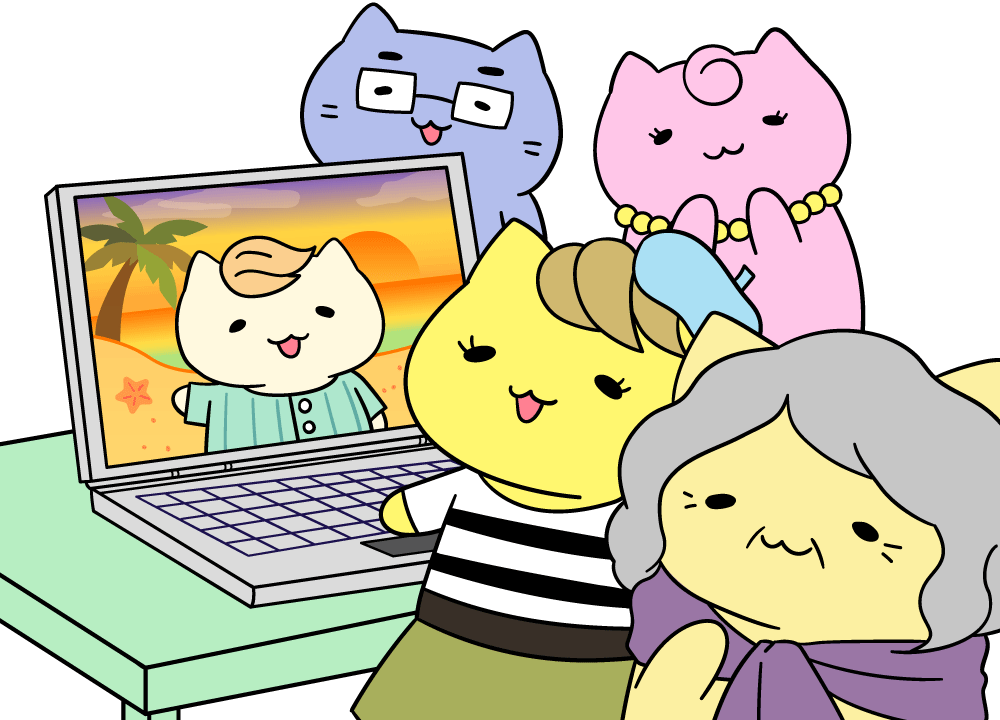
フライくん、Wordでお手紙書いているんだけど、バーニャが便せんみたいに線を入れたいって言うんだにゃ。どうすればいいにゃ?
お手紙は印象が大切だから。文字だけじゃなくて、相手に気持ちが伝わるようなお手紙にしたいんだにゃ。
それはかんたんですよ。ちょっと裏技みたいになっちゃいますけど。文字を全部選んで下線をつければいいんです。
下線? 文字の下に下線を引くのね? にゃるほろにゃー! やってみるにゃ。
それは名案ね。でも、どうしてそれが裏技なの?
まずやってみましょう。もう手紙の文章は書いてあるんですよね。パソコンの画面を共有にしてもらえますか?
りょうかーい。画面、共有しまーす。

あっ、まず、文字を大きくしましょう。そのほうが、お手紙っぽくなりますから。16ポイントくらいでいいと思いますよ。
全部の文字を選んで16ポイントにすればいいのね。

あっ、いいですね。それじゃ、全部選ばれた状態のまま、下線を引いてください。
「ホーム」リボンの (下線)をクリックです。
(下線)をクリックです。
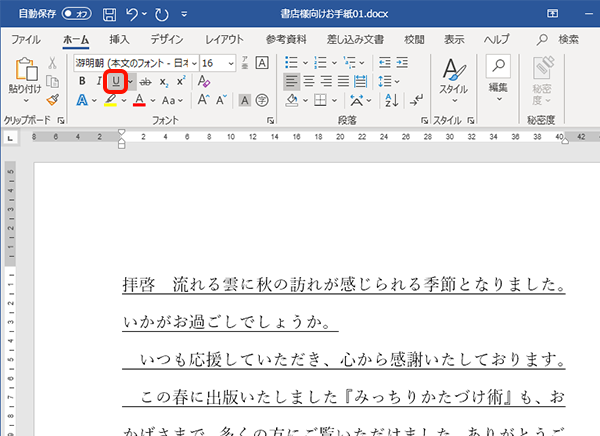
あら。線がはいったにゃ。
でも、字がないところには線がはいってないにゃ。便せんっぽくないにゃ。
そうなんです。下線ですから。で、ここが裏技っぽいとこなんですけど、線が引かれていないところに、スペースを入れてください。
えっ。めんどくさいにゃ。
しょうがないんですよ。裏技なんだから。
スペース、スペース、連打、連打って。なんだかできたみたい。

できたにゃ。でも、ちょっと堅苦しい感じだにゃ。線が固い感じ。
あー、わかります。お任せください。それは罫線を太くして淡い色にするといいんです。ソフトな雰囲気になります。
ほんとかにゃー?
また、文字を全部選んで、「ホーム」リボンの……さっきは (下線)をクリックしましたけど、今度はその右側の
(下線)をクリックしましたけど、今度はその右側の をクリックしてください。そこで下から2番めの「その他の下線」をクリックします。
をクリックしてください。そこで下から2番めの「その他の下線」をクリックします。

「フォント」っていうウィンドウが出たにゃ。

その「下線」で太線を選んで、「下線の色」で、そうですね、薄い青を選びましょう。それで「OK」をクリックしてください。


あら。かわいいっ!
なんだか、やさしい雰囲気のお手紙になったにゃ。
これ、タテ書きにできないかしら。
ええーっ! タテ書き? それは先に言ってくれなきゃだにゃ。
ここがポイントだにゃ

